3 Tanınmış GIF Düzeltici [Çevrimiçi, Çevrimdışı, iPhone ve Android] ile GIF'i Nasıl Kırpacağınızı Öğrenin
Bazı harika GIF'lerle karşılaşırsanız, ancak söz konusu GIF'teki istenmeyen çerçeveleri kaldırmak istiyorsanız, bir GIF düzelticiye ihtiyacınız olabilir. Mükemmel bir GIF kesici, sorunları hızlı ve kolay bir şekilde çözmenize yardımcı olabilir. Bu blog girişi, en iyi 3 GIF kırpma aracını tartışacak ve size nasıl yapılacağını anlatacaktır. GIF'i kırp; Bu araçlar hakkında daha fazla bilgi edinmek için okumaya devam edin.
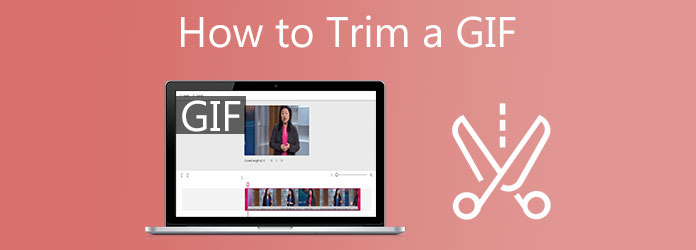
Güvenilir bir GIF düzeltici mi arıyorsunuz? İle birlikte Video Ultimate Dönüştürücü'nin GIF aracı düzenleyicisi ile GIF'leri saniyeler içinde kırpabilir, kırpabilir ve yeniden boyutlandırabilirsiniz. Kullanımı kolay, ancak GIF oluşturma ve düzenlemede oldukça etkili olan çevrimdışı bir araçtır. Video Trimmer adlı özelliklerinden birini kullanarak GIF'inizdeki tüm hoş olmayan kareleri ortadan kaldırın. GIF'i içe aktarın, gereksiz kareleri kırpın ve dışa aktarın. Övgüye değer düzelticisinden daha fazlası olan kullanıcı arayüzü, düzenli, son derece basit ve gezinmesi kolaydır. İhtiyacınız olan her şey tek sayfalık bir menü çubuğunda bulunabilir. Bu, yazılımı çok hafif ve deneyimsiz kullanıcılar için bile kullanımı basit hale getirir. Her neyse, Video Converter Ultimate kullanarak bir GIF'in nasıl kırpılacağına ilişkin adımlara bir göz atın.
Ana Özellikler
GIF Düzelticiyi Başlatın
Başlamak için Video Converter Ultimate sayfasına gidin, aracı indirin ve masaüstünüze yükleyin. Aksi takdirde, GIF kırpıcının hızlı kurulumu için indirme düğmelerini seçebilirsiniz. Başlattıktan sonra, şuraya gidin: Araç Kutusu bar ve ara Video Giyotin.
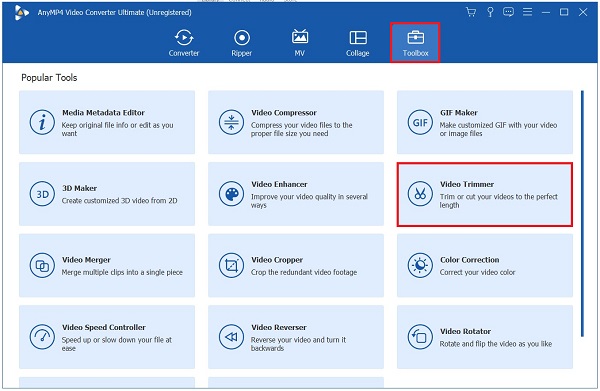
Arayüze GIF ekleyin
Bundan sonra, GIF'i klasörünüzden düğmesine basarak yükleyin. Artı (+) arayüzün ortasında.
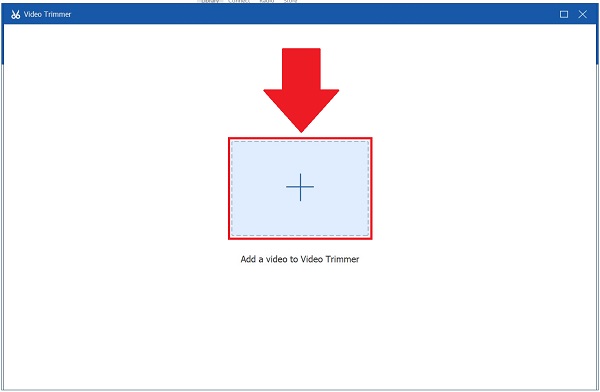
GIF'i kırpmaya başlayın
Şimdi, zaman çizelgesindeki ayarlanabilir sarı tutamacı kullanarak GIF'i kırpmaya başlayın. Bunu hareket ettirerek, klibi bitirmek istediğiniz yere kadar başlatmak istediğiniz yeri seçebilirsiniz. İhtiyacınız olan GIF bölümünü seçene kadar bunu yapmaya devam edin.
Kestiğiniz kısımdan emin değilseniz, her zaman Oyun Segmenti GIF'i doğru kesip kesmediğinizi kontrol etmek için
Bahşiş: Arasında seçim yapabilirsiniz İçinde kaybol or Soldurmak Kırpılmış GIF'inize bir dokunuş efekti eklemek istiyorsanız.
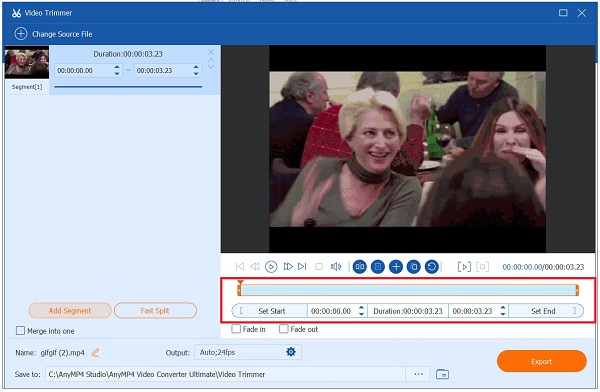
Segment ekle
Ardından, GIF'i kırptıktan sonra, istediğiniz zaman Segment Ekle buton. Tüm parçaları birleştirmek istiyorsanız, Birinde birleştir iletişim kutusu. GIF normalden çok daha uzunsa daha fazla öğe ekleyebilirsiniz. Bunu yaparak, gereksiz tüm klipleri kesebilir ve yalnızca tutmak istediğiniz kısmı tutabilirsiniz.
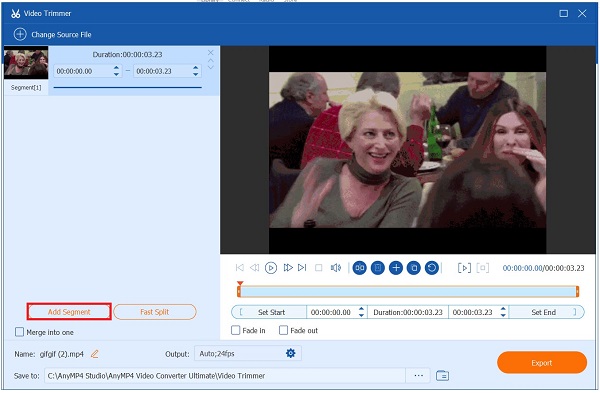
Not: Kullanabilirsiniz Hızlı Bölme tuşuna basarak mevcut segmenti bölmeniz gerekirse Ortalamaya göre böl or zamana göre bölme.
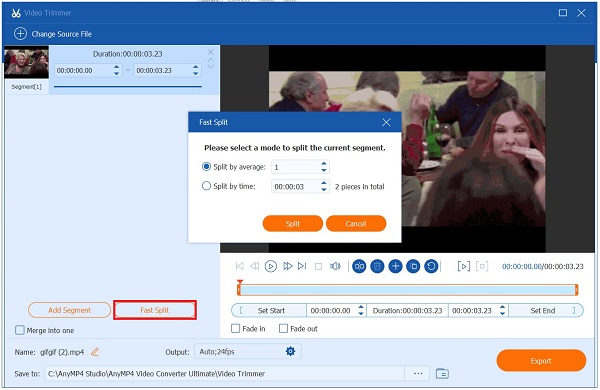
Kesilmiş GIF'i dışa aktarın
Son olarak, yapılan tüm değişiklikleri tamamladığınızda, şimdi aşağıdakileri seçerek dışa aktarabilirsiniz. Ihracat düğmesine basın.
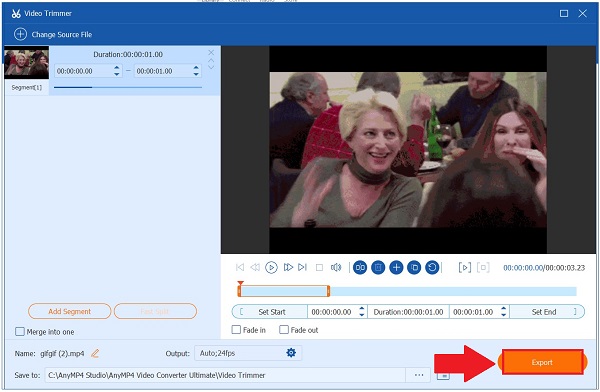
GIF editörü Veed.io, animasyonlu GIF'leri çevrimiçi düzenlemekten hoşlanan herkes için mükemmel bir seçimdir. Ücretsiz bir çevrimiçi araç olduğu için herhangi bir program yüklemenize gerek yoktur. Mevcut tarayıcı pencerenizden ayrılmadan bir GIF'i kırpmanıza olanak tanır. Bu GIF düzenleyicinin en güzel yanı, Windows 10, Linux, Mac ve mobil tarayıcılar gibi farklı işletim sistemleriyle uyumlu olmasıdır.
Ayrıca, kullanıcılar aracı çok gerekli buluyor. Yenilikçilerin çıkartmalar, emojiler, geçişler ve daha fazlası gibi daha fazla özellik ekleyebilmesi çok daha iyi. Ancak, sıkı bir bütçeniz varsa ancak yine de verimli bir düzenleme aracına ihtiyacınız varsa, Veed iyi bir seçenektir. Bu ücretsiz çevrimiçi aracı kullanarak bir GIF'i kırpmak için aşağıdaki adımları izleyin.
Başlamak için bir tarayıcı açın ve Veed.io'nun ana sayfasına gidin.
Ardından, simgesine tıklayarak GIF'inizi yükleyin. Bir dosya yükle düğmesine basın veya dosyanızı arayüzün ortasına sürükleyip bırakın. GIF'inizi içe aktarmanın başka yolları da vardır. Bir bağlantı yapıştırabilir, Dropbox üzerinden yükleyebilir veya aşağıdakileri kullanarak klibi hemen çekebilirsiniz. Rekor düğmesine basın.
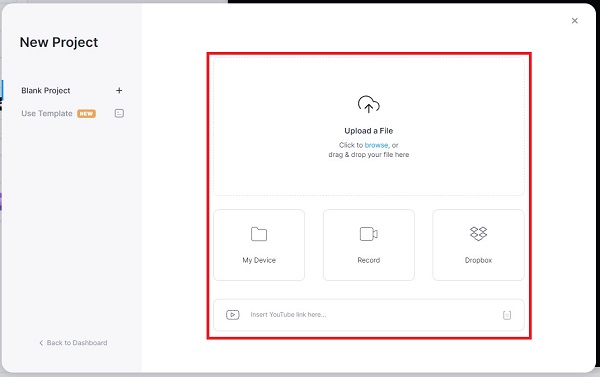
GIF'i arayüze aktardıktan sonra, Bölünmüş makası simgeleyen düğme. Ayarlanabilir sarı gidonu kullanarak ihtiyacınız olan kısmı kesebilirsiniz.
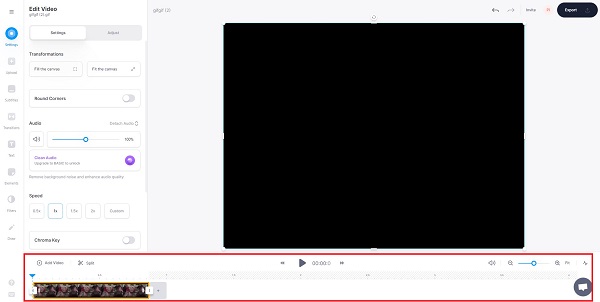
inally, seçin Ihracat İşiniz bittiğinde arayüzün üst köşesindeki düğmesine basın. Artık sosyal medya hesaplarınızda paylaşabilirsiniz.
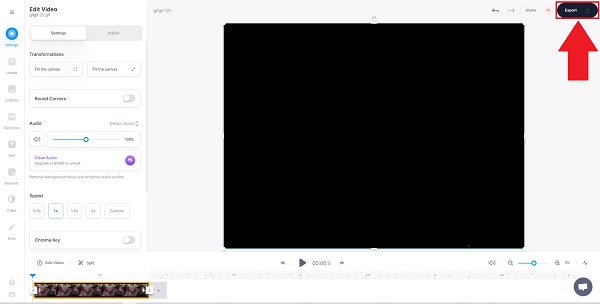
Telefonunuzda bir GIF'i verimli bir şekilde kırpmak istediğinizi varsayalım. GIF'leri birleştirmenize, kesmenize ve kırpmanıza olanak tanır. GIF'lerin arka planlarını kaldırır. GIF'inizi kırptıktan sonra ekleyebileceğiniz birçok efekt ve çıkartma ile donatılmıştır. Bu uygulama ile yapabileceğiniz çok fazla şey var. Galerinizdeki mevcut kliplerinizi kullanarak GIF'ler oluşturabilir, animasyonlu bir tebrik kartı oluşturmak için efektler ve çıkartmalar ekleyebilirsiniz. Bir GIF'i kırpmak için aşağıdaki dört kolay adımı izleyerek istenmeyen kareleri kaldırmak kolaydır.
İlk olarak, GIF Studio'yu telefonunuza indirin. Hemen kurun ve çalıştırın.
Hedef dosyayı şuradan seçebilirsiniz. Albüm Ekranı veya seç GIF Studio'da Paylaş animasyonlu GIF'i başka bir uygulamada görüntülerseniz.
Sonra, vur Concat | Kesmek GIF'i içe aktardıktan sonra menü çubuğundan araç. Yükleme bittiğinde başlangıç ve bitiş çerçevesi numaraları görüntülenecektir. Uygun çerçeve yuvasını seçin.
Bundan sonra, yaptığınız değişiklikleri düğmesine basarak kaydedin. İndirim buton. Sosyal medya arkadaşlarınızla bağlantıda kalmanızı sağlamak için GIF'i paylaşın.
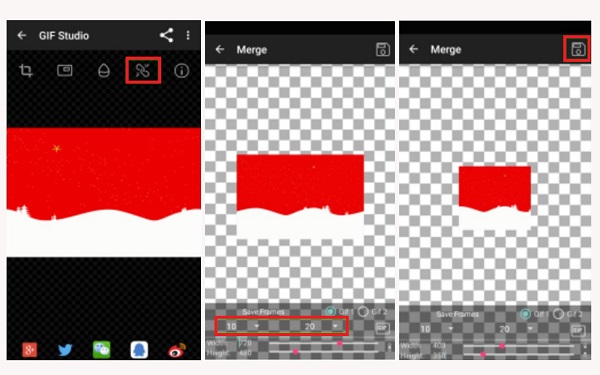
Genişletilmiş Okuma
Windows ve Mac için En İyi 6 MP4 Kesici Uygulamaları
Şarkıları İndirmeden Ücretsiz Olarak Çevrimiçi Olarak Kolayca Kesin ve Birleştirin
Bir GIF'i düzenlediğimde Veed.io'da filigran var mı?
Filigranlar ücretsiz olarak eklenebilir, ancak ücretli olarak sunulan Marka Kiti özelliğimizi de kullanabilirsiniz. Bu yöntemi kullanarak logonuzu uzun süreli kullanım için korumuş olursunuz. Artık her seferinde logoyu girmek gerekli değildir.
Animasyonlu bir GIF'te bazı kareleri kesebilir miyim?
Kesinlikle evet! GIF'in ortasını kırpabilir veya GIF'in son kısmını atabilirsiniz. Kesimin zaman çerçevesi saniye olarak veya GIF'in kesilmesini istediğiniz yaklaşık kare sayısı olarak belirtilebilir.
GIF Studio kullanarak bir iPad'de bir gif'i kırpmanın en iyi yolu nedir?
Ekranın sağındaki zaman çizelgesinin köşelerine dokunup sürükleyerek GIF'inizin kenarlarını kırpın. Bu simge, GIF animasyonunuzun alt köşesinde, oynat düğmesinin hemen altında bulunabilir. GIF kırpma işleminizi doğrulayacak ve süreçteki birçok düzenleme özelliğini kullanmanıza izin verecektir.
Bu yüzden kesinlikle söyleyebiliriz ki, bir servet harcamadan büyüleyici bir GIF oluşturmanıza yardımcı olacak bir araç arıyorsanız, şunları göz önünde bulundurmalısınız: Video Dönüştürücü Ultimate, en önemli aracınız GIF kırpma sorunlar.
Daha fazla Okuma
GIF'e Metin Eklemek için Birinci Sınıf 8 Araç [Windows, Mac ve Mobil]
GIF'e nasıl metin ekleyeceğinizi merak mı ediyorsunuz? Doğru sayfadasınız! Çevrimiçi ve çevrimdışı olarak en çok kullanılan GIF düzenleyiciyi kullanarak metni GIF'e nasıl ekleyeceğinizi ve düzenleyeceğinizi öğrenin.
Bir GIF Nasıl Düzenlenir: En İyi GIF Düzenleyicileriyle Yolları Öğrenin
GIF, içinde yaşadığımız ileri teknoloji nedeniyle zaten günlük hayatımızın bir parçası. Bu gönderiyi okuyarak bir GIF'i nasıl düzenleyeceğinizi ve kullanılacak çeşitli araçları öğrenin.
Güvenilir GIF Oluşturucularını Tanıyın ve Kolayca GIF Oluşturmayı Öğrenin
En iyi GIF Yapımcılarını mı arıyorsunuz? Daha fazla bakma! Aşağıda, sosyal medya konusunda bilgili kişilerin kullandığı güvenilir GIF uygulamaları yer almaktadır ve GIF'inizi oluşturmaya ilişkin bazı ipuçlarını öğrenin.
5 Birinci Sınıf GIF Oluşturucu ile Görüntülerden GIF Nasıl Yapılır
Resimlerden GIF yapmaya istekli misiniz? Doğru sayfadasınız! Gelin ve bu izlemesi kolay öğreticiyi izleyerek animasyonlu GIF'lerin nasıl oluşturulacağını öğrenin.